Indiferent dacă sunteți fotograf profesionist sau pur și simplu vă bucurați de fotografierea fotografiilor cu telefonul dvs., Google Photos este o necesitate. Este unul dintre cele mai bune servicii pe care Google le oferă în prezent și este o modalitate excelentă de a vă salva imaginile și videoclipurile în cloud, de a le accesa de pe toate dispozitivele dvs. și de a le păstra cu copii de siguranță de înaltă calitate. Dacă aveți nevoie de ajutor pentru a începe utilizarea Google Photos, ați ajuns la locul potrivit.
Produse utilizate în acest ghid
- Stocare în cloud realizată corect: Google Photos (Gratuit la Magazin Google Play)
- Cea mai bună cameră: Google Pixel 4 (De la 624 USD la Amazon)
Cum să configurați Google Foto
Dacă tocmai deschideți Google Photos pe telefon pentru prima dată, acesta este procesul inițial de configurare pe care îl veți parcurge.
- Deschis Google Photos.
- Conectați-vă la Cont Google.
- Alege Setări de calitate dorite.
-
Așteptați sincronizarea fotografiilor.


 Sursa: Joe Maring / Android Central
Sursa: Joe Maring / Android Central
Cum să alegeți folderele dispozitivului
După ce v-ați conectat la Google Foto, este timpul să alegeți ce dosare de pe telefon doriți să faceți o copie de rezervă în serviciu. Iată cum să o faci.
- Deschis Google Photos.
- Apasă pe pictograma overflow (cea cu trei linii în partea stângă sus a ecranului).
- Atingeți Setări.
-
Atingeți Faceți backup și sincronizați.


 Sursa: Joe Maring / Android Central
Sursa: Joe Maring / Android Central - Atingeți Faceți o copie de rezervă a folderelor dispozitivului.
-
Comutați dosarele pe care doriți să le faceți backup.

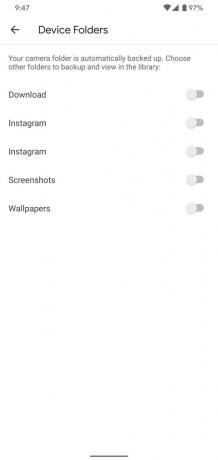 Sursa: Joe Maring / Android Central
Sursa: Joe Maring / Android Central
Cum se schimbă calitatea imaginii
Nu în ultimul rând, dar cu siguranță nu în ultimul rând, este important să alegeți calitatea copiilor de siguranță a imaginilor pe care le doriți pentru Google Photos. Puteți salva un număr nelimitat de imagini dacă le salvați în modul „de înaltă calitate”, care este o rezoluție mai mică decât cea în care au fost capturate inițial, dar arată în continuare minunat. Alternativ, puteți alege să salvați imaginile originale cu rezoluție completă. Dacă faceți acest lucru, veți conta aceste copii de rezervă pentru stocarea disponibilă pe Google Drive.
- Deschis Google Photos.
- Apasă pe pictograma overflow (cea cu trei linii în partea stângă sus a ecranului).
- Atingeți Setări.
-
Atingeți Faceți backup și sincronizați.


 Sursa: Joe Maring / Android Central
Sursa: Joe Maring / Android Central - Atingeți Dimensiune încărcare.
-
Apasă pe Calitatea imaginii tu vrei.

 Sursa: Joe Maring / Android Central
Sursa: Joe Maring / Android Central
Iată-l. Cu aceste câteva lucruri în afara drumului, sunteți acum gata să începeți să utilizați Google Photos ca un campion!
